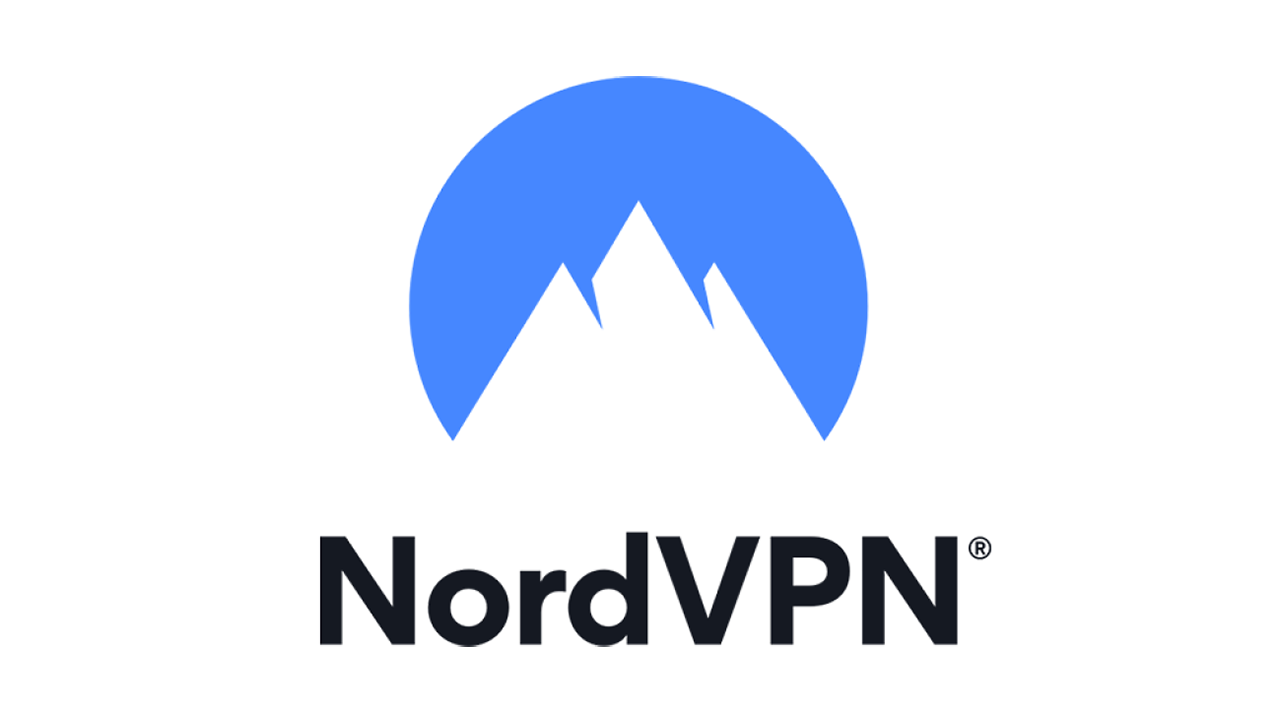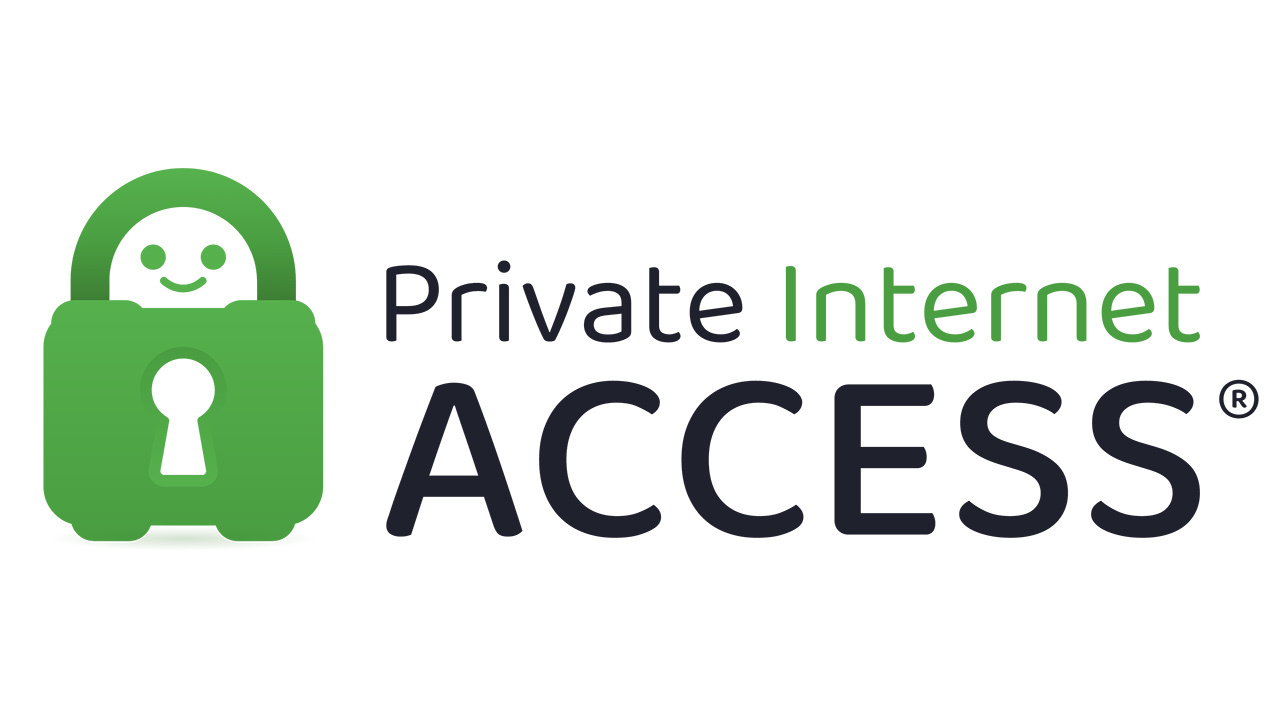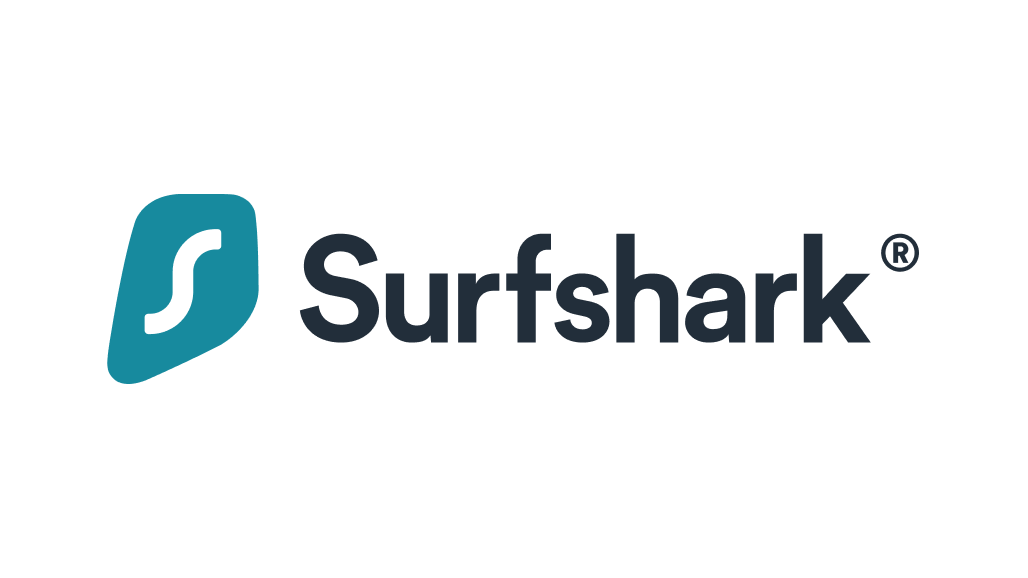Come installare una VPN sul tuo router
Pubblicato: 2022-01-29Al giorno d'oggi, hai bisogno di tutta la sicurezza di Internet che puoi ottenere. Dal telelavoro al semplice guardare il tuo programma preferito su una smart TV, la superficie di attacco del consumatore medio è da tre a quattro volte più grande di quando la maggior parte di noi aveva un solo PC. Non è solo una preoccupazione, è anche un lavoro ingrato poiché dovrai installare un software di protezione su tutti quei dispositivi. Ma mentre non puoi aggirare l'installazione di software antivirus separati su ogni dispositivo, puoi almeno rendere meno aggravanti i problemi della tua rete privata virtuale (VPN) saltando la procedura per dispositivo e installando semplicemente una VPN generale sul tuo router.
Perché ottenere una VPN?
Le VPN sono indispensabili per la sicurezza di Internet per una serie di motivi. Innanzitutto, fanno apparire il tuo computer come se si trovasse in una posizione geografica diversa da quella in cui ti trovi effettivamente. Questo perché accedi a un server gestito dal provider VPN e quindi esegui le tue sessioni web da lì. Ciò significa che quando i cookie o le agenzie governative di Big Bad tentano di rintracciarti dalle tue attività web, troveranno il server del provider VPN, non te. Ancora meglio, proprio come te, centinaia o migliaia di persone faranno la stessa cosa dallo stesso server.
Ma le VPN fanno molto di più che rendere anonima la tua sessione. Crittografano anche il tuo traffico. Le VPN possono utilizzare una varietà di metodi di crittografia diversi, ma il più popolare è lo standard AES a 128 bit o 256 bit. Combina questo con l'anonimizzazione e hai uno scenario in cui la tua posizione è nascosta e il tuo flusso di traffico crittografato individuale è ridicolmente difficile da individuare perché il tuo flusso di gobbledygook crittografato è uno delle centinaia o migliaia di altri flussi di gobbledygook crittografato che si riversano e dalla stessa server farm.
Questo è il vantaggio di una VPN: ottieni tutti questi vantaggi semplicemente installando un semplice client web sul tuo dispositivo e assicurandoti che sia attivo prima di iniziare qualsiasi altra sessione web o cloud.
Ma se la tua casa ha più dispositivi, soprattutto se pensi che alcuni di essi possano eseguire un software connesso che si avvia prima ancora che tu abbia avuto la possibilità di attivare la tua VPN, potrebbe essere necessario qualcosa di più costante. È allora che scegli di installare un client VPN sul tuo router wireless. Con un client VPN sul tuo router, chiunque utilizzi la tua rete locale per navigare sul Web o accedere a un servizio cloud utilizzerà automaticamente la VPN perché non può accedere a Internet senza saltare attraverso quel cerchio sempre attivo.
Molti tipi di router VPN
Oggi, mentre alcuni router supportano la connessione ai servizi VPN tramite OpenVPN o Point-to-Point Tunneling Protocol (PPTP), probabilmente non troverai questa funzione sulla maggior parte dei router orientati al consumatore. Inoltre, non è un compito leggero da configurare. Alcuni dei router più costosi supporteranno le VPN utilizzando queste funzionalità, soprattutto se il produttore sta cercando di venderle a piccole imprese oltre che a case.
Ci sono anche alcuni (sebbene in crescita) numero di provider VPN che si sono assunti il compito di assicurarsi che tu possa installare il loro client VPN sul firmware di un router (ne parleremo più avanti). Ma questi client di solito non sono universali, quindi avrai bisogno di un router dall'elenco di compatibilità del provider VPN. Anche se è fantastico, probabilmente sei soddisfatto del tuo router attuale e perdere i soldi per un router completamente nuovo solo per ottenere un client VPN potrebbe non essere un'opzione interessante.
Questo ti lascia alla ricerca di un firmware alternativo che supporti OpenVPN o il client del provider VPN scelto. Il più popolare di questi è DD-WRT, anche se un'altra opzione è Tomato se si dispone di un router basato su Broadcom. DD-WRT è il più maturo dei due e funziona su molti router, sia vecchi che nuovi. Puoi verificare se il tuo particolare router è supportato qui.
In alternativa, puoi trasformare un vecchio PC x86 in un router aggiungendo una porta di rete aggiuntiva tramite una scheda di espansione e quindi installando DD-WRT su quella. Questo richiede un po' di lavoro aggiuntivo, ma se hai le capacità, è un ottimo modo per costruirti un router altamente personalizzabile e molto capace senza molti costi aggiuntivi.
La maggior parte delle persone, tuttavia, si atterrà all'installazione di DD-WRT sul proprio router compatibile, che non è solo ciò che è destinato a fare, ma anche un ottimo modo per aggiornare ed espandere le proprie capacità di rete. L'unico aspetto negativo dell'utilizzo del router in questo modo è che puoi invalidare la garanzia o, peggio, rendere il router completamente inutilizzabile se le cose vanno molto male. Il modo migliore per evitarlo è assicurarsi di puntare a installare DD-WRT su un router che non è solo supportato (controlla il collegamento sopra), ma è stato supportato anche per un bel po' di tempo.
Più a lungo è supportato il tuo router, più agevole sarà l'installazione del firmware poiché il team di sviluppo avrà avuto molto tempo per appianare eventuali problemi. Dovresti anche trovare un forum di supporto con utenti che hanno familiarità sia con il tuo router che con DD-WRT. Alcuni produttori di router hanno tali forum fuori dalle loro pagine di supporto, ma più spesso li troverai in posizioni Web indipendenti, come il sito Web DD-WRT principale o Reddit.
Una volta che hai messo a punto queste risorse, di seguito abbiamo inserito le istruzioni su come iniziare ad aggiornare il tuo router. Per scrivere questo articolo, ho eseguito un aggiornamento su tre router. Due di loro portavano il marchio Linksys, vale a dire il LAPAC1200 AC1200 Dual Band Access Point e il WRT1200AC v2. Sebbene l'aggiornamento sul LAPAC1200 non sia riuscito, probabilmente a causa del fatto che non è un router a tutti gli effetti, il processo ha funzionato bene sul WRT1200AC. Per sorrisi, ho deciso di eseguire un'altra installazione su un vecchio PC Windows generico che avevo dotato di due schede di interfaccia di rete (NIC) gigabit. Anche quel processo è andato bene e, sebbene sia sicuramente più ingombrante del WRT1200AC, è ancora il più veloce dei due.
Come arrivare alla configurazione del router
Ogni router è leggermente diverso, ma la maggior parte dei router Linksys segue uno schema simile quando si tratta di accedere e apportare modifiche alla configurazione. Questo processo è anche simile a quello che troverai anche sulla maggior parte delle altre marche di router, quindi è un buon esempio per questo articolo. La prima cosa da fare è capire qual è l'indirizzo IP (Internet Protocol) del tuo router. Per farlo su Microsoft Windows 10, fai clic sul menu Start e digita Prompt dei comandi e fai clic su Invio. Quindi digita ipconfig e fai di nuovo clic su Invio. Dovresti vedere la stessa cosa della schermata qui sotto, anche se con numeri di indirizzo diversi. L'indirizzo IP del router verrà elencato come gateway predefinito. Ecco, questo è 192.168.13.1.
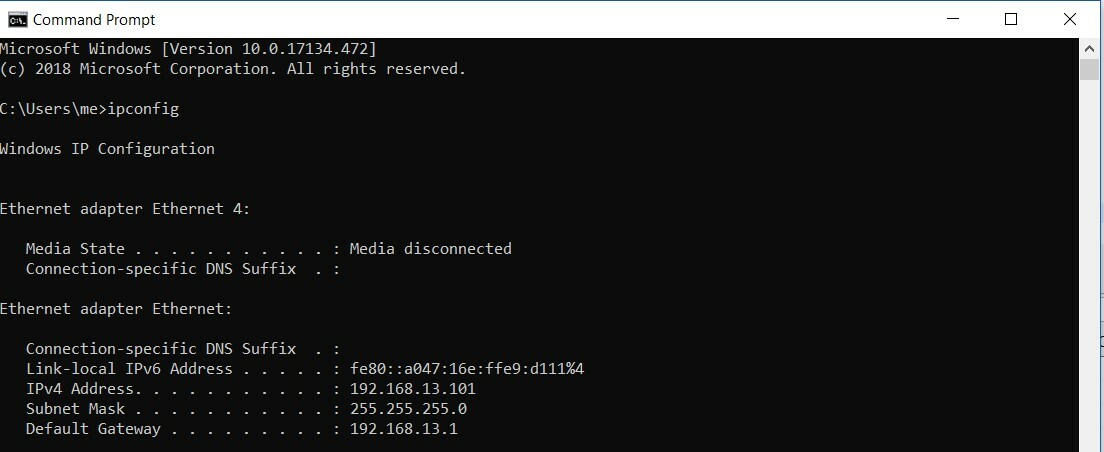
Quindi, apri il browser e digita l'indirizzo IP del router come URL (http:\\192.168.13.1). Questo ti porterà a una richiesta di accesso per la console di amministrazione del tuo router. Se non hai mai cambiato nome utente e password per il tuo router, la ricerca del modello del tuo router sul sito Web di Linksys dovrebbe portarti a una pagina di supporto in cui sono elencate le credenziali predefinite. Se non è Linksys, trova le istruzioni di installazione originali di quando hai installato per la prima volta il router e le credenziali predefinite saranno lì. Se quel documento è scomparso da tempo, vai al sito Web del produttore del router e trova le istruzioni per ripristinare le impostazioni di fabbrica del router. Dovrebbero esserci anche le credenziali predefinite. Se ciò non funziona, dovrai chiamare la linea di supporto del tuo router e chiedere.
Una volta ottenuto l'accesso alle funzioni di amministratore del router, ti consigliamo di trovare la console che consente un aggiornamento del firmware. In genere, questo si trova nella scheda Amministrazione. Per istruzioni specifiche per i router Linksys, controlla qui. Altri fornitori di router avranno istruzioni simili disponibili nelle loro pagine di supporto.
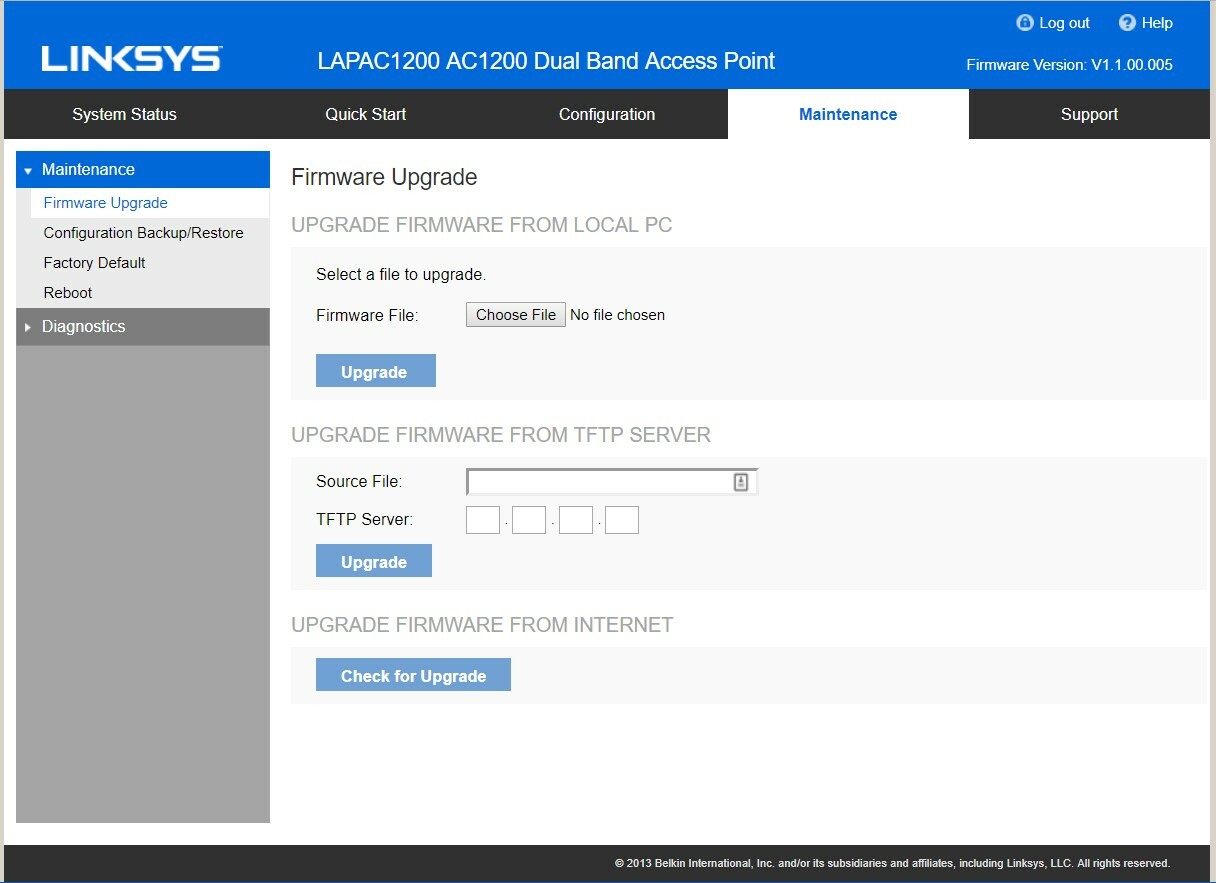
Download e installazione di DD-WRT
Questo passaggio è probabilmente il pezzo più importante poiché puoi potenzialmente "bloccare" (cioè rendere inutilizzabile) il tuo router se qualcosa va storto. Ciò potrebbe accadere a causa di incompatibilità lato software o semplicemente perché si verifica un'interruzione di corrente in una fase particolarmente critica del processo di aggiornamento. Non sto cercando di spaventarti qui, e la stragrande maggioranza delle installazioni DD-WRT funziona bene, ma la realtà è che qualcosa di brutto potrebbe effettivamente accadere al router, quindi per favore fai attenzione.
Vai a questa pagina e inserisci il nome del modello del tuo router. Riceverai un elenco di potenziali candidati. Scegli quello che corrisponde alla marca e al numero di modello del tuo router, quindi scarica il file bin.
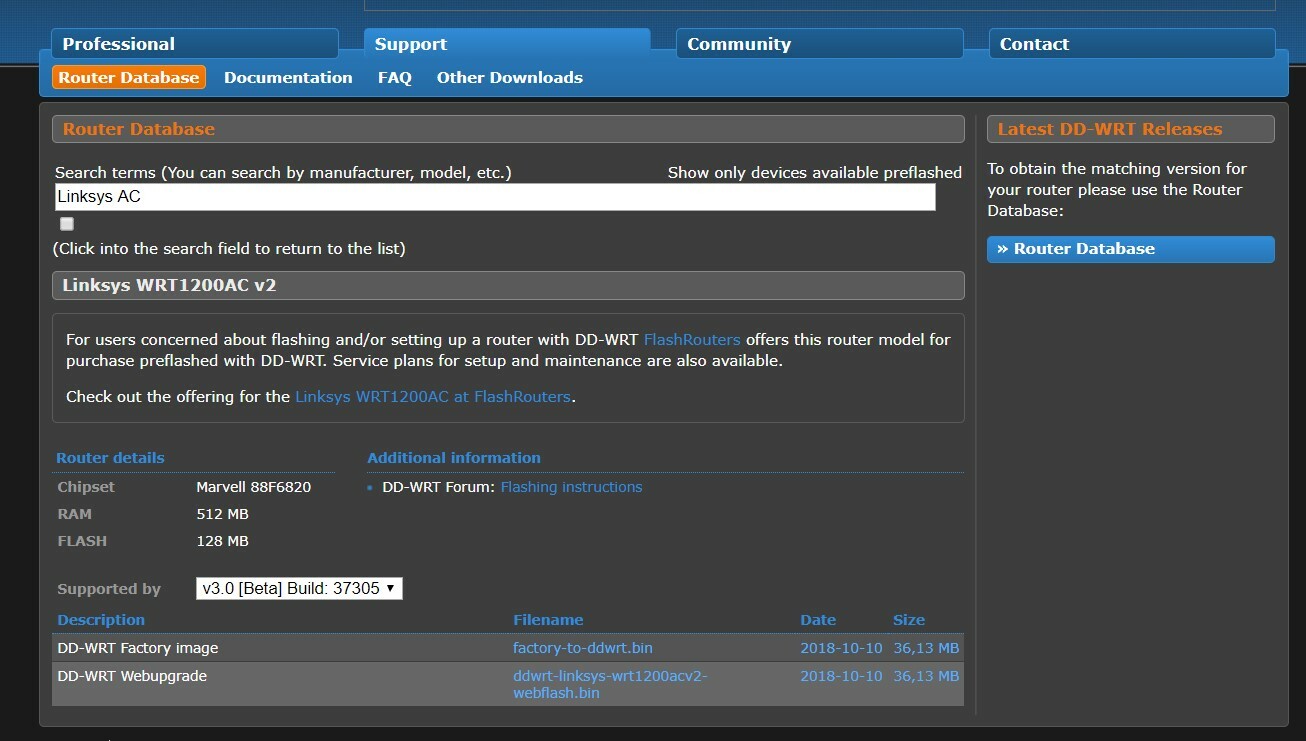
Ora, dalla schermata Aggiornamento firmware, carica il file bin e attendi. Se tutto ha funzionato come avrebbe dovuto, avrai un router che esegue DD0-WRT ed è quindi compatibile con OpenVPN. Se le cose vanno male e il tuo router decide che non parli più, niente panico. Mi è successo quando ho provato ad aggiornare il Linksys LAPAC1200 Access Point. Fai quello che ho fatto io: vai a questa pagina e segui esattamente le istruzioni. Con un po' di fortuna, tornerai in un buon punto di partenza per riprovare.
Consigliato dai nostri editori



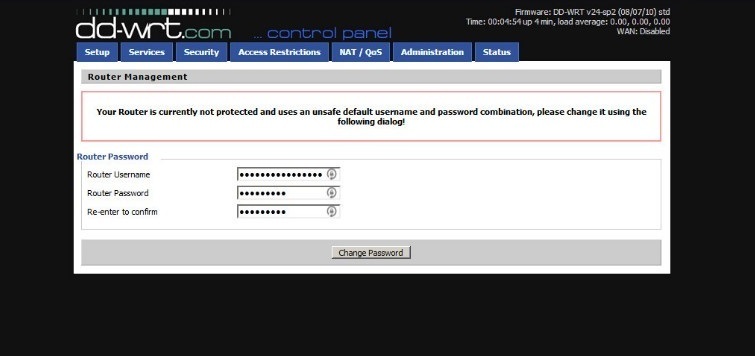
Una volta che tutto si illumina come dovrebbe, l'indirizzo IP predefinito di una nuova installazione DD-WRT è http://192.168.1.1. Ancora una volta, inserisci quell'indirizzo nel browser web del tuo PC come URL e vedrai una schermata che ti chiederà di reimpostare il nome utente e la password predefiniti. Dopo questo passaggio, puoi passare alle basi del processo di configurazione del tuo nuovo router. Per gli utenti aziendali e quelli con requisiti di rete più avanzati, DD-WRT offre molte possibilità avanzate, quindi l'esecuzione di tutto va oltre lo scopo di questo articolo. Ma per la maggior parte delle implementazioni domestiche e di piccole imprese, dovrai impostare il tipo di connessione per la tua rete WAN, che in realtà significa il tuo provider Internet. In generale, questo si trova di solito sotto il protocollo DHCP (Dynamic Host Configuration Protocol), quindi se non sei sicuro, è un buon punto di partenza.

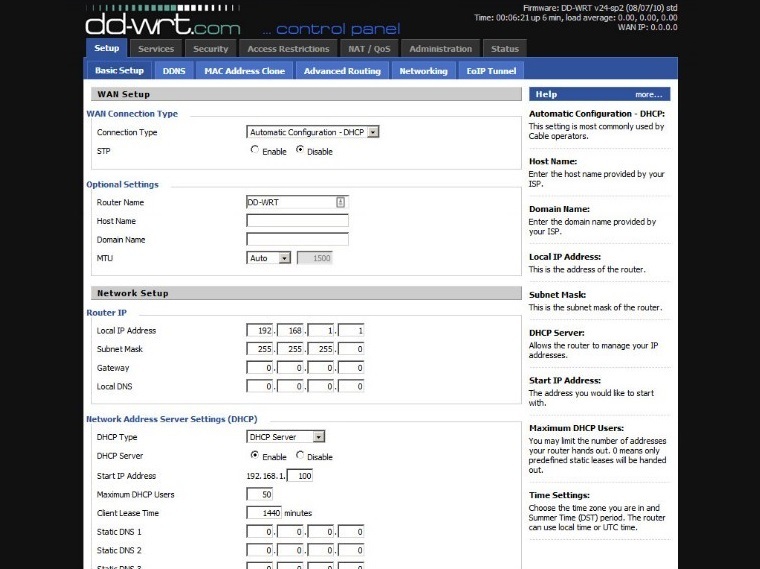
Configurazione del client VPN
Per prima cosa fai in modo che il tuo router parli con Internet da un lato e la tua rete locale dall'altro. Quindi configura le impostazioni di rete più avanzate di cui hai bisogno, come la qualità del servizio (QoS) o i controlli di accesso. Solo quando il router è completamente in funzione, dovresti prendere in considerazione l'installazione del tuo client VPN.
Per farlo, dovrai accedere alla scheda VPN in Servizi. Da lì, seleziona Abilita bolla accanto a "Avvia client VPN aperto". A questo punto, non esiste un unico insieme di istruzioni per farlo funzionare. Le impostazioni saranno completamente uniche per il provider VPN. Tuttavia, ci sono istruzioni già pronte per configurare il tuo client VPN su DD-WRT per molti dei migliori giocatori VPN di PCMag. Ad esempio, NordVPN ha le istruzioni di configurazione DD-WRT qui e Private Internet Access VPN ha la stessa cosa per la sua VPN qui. Alcuni marchi VPN vorranno installare il proprio software, altri vorranno utilizzare OpenVPN. Segui semplicemente le istruzioni per il tuo marchio VPN e sarai sulla buona strada.
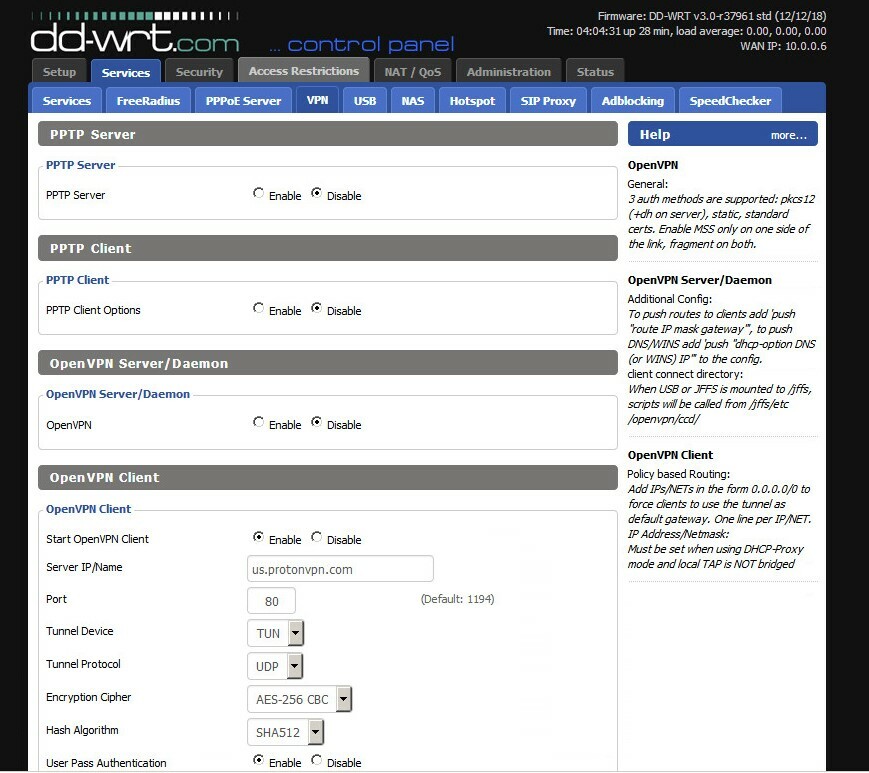
Controlla il tuo lavoro
DD-WRT ha una bella scheda Stato con una sezione VPN che ti mostrerà se sei connesso e tutto ha funzionato come previsto. Se vuoi fare il possibile, puoi controllare il tuo IP digitando "Qual è il mio IP?" in Google. Dovresti recuperare qualcosa di diverso da quello con cui hai iniziato poiché navigherai su Google dal server del tuo fornitore di VPN anziché dal tuo PC se la tua VPN funziona correttamente. Se succede, ottimo lavoro! Ora puoi navigare sul Web con più anonimato su tutti i tuoi dispositivi connessi.
Le migliori VPN per proteggere i dati e la privacy online
Per informazioni più dettagliate sull'ampia varietà di servizi VPN disponibili, consulta la nostra guida all'acquisto delle migliori VPN. Sebbene non tutti quelli che abbiamo esaminato abbiano client mirati all'installazione di router, alcuni dei migliori risultati a tutto tondo sono...